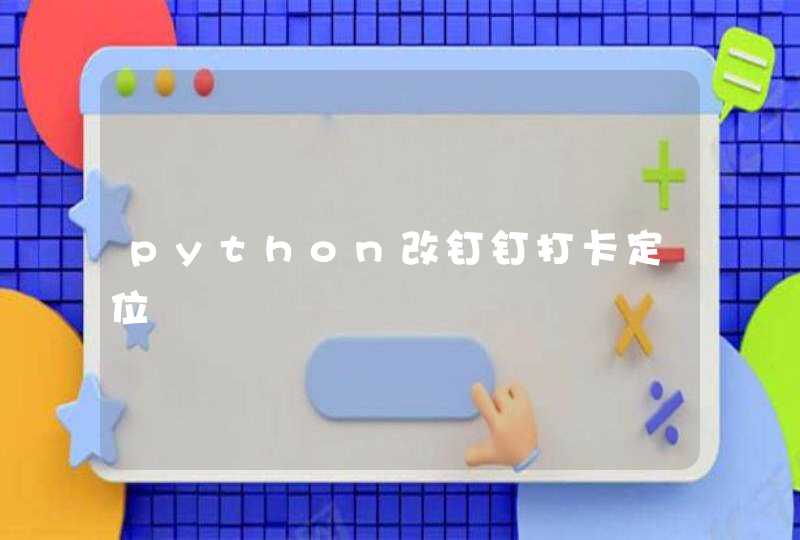在电脑键盘上重启方法:Ctrl+ Atl+ Del组合键即可重启。
重启方法:
1.要制作一键重启的快捷方法,其方法是,先在桌面空白处右键,从菜单中选择“新建”,再从子菜单中选择“快捷方式”这一项。
2.会马上在桌面上建立一个快捷方式,但这个快捷方式还未指向任何目标,只是一个空的快捷方式,若要建一个实用的快捷方式,就要在“项目的位置”上键入一个可执行程序。
3.可以手动输入程序路径,但为了避免错误输入,最好用浏览方式输入,点击“浏览”,因为要创建的是快捷重启,所以在C:\Windows\System32\文件夹下找到shutdown.exe关机程序,确定。
4.在项目的位置编辑框中,就会加载刚才选定程序的路径,是不是就完成了,肯定不是,如果这样,就变成一键关机了,而不是一键重启。
5.如果要一键重启,必须在路径后面输入参数(-r -f -t 0),注意,不要两边的双括号,路径后要有一空格,参数之间也要有空格,如下图,参数输入完成后,按“下一步”按钮。
6.进入下一个窗口,在这里,需要给这个快捷方式起个名,在默认情况下,是以程序的名称来命名。
7.这种默认的名字不直观,最好自定义命名,例如给这个快捷方式起个“一键重启”名字,这样方便又直观,最后按“完成”即可。
8.这个一键快捷方式就基本做好了,但只能用鼠标双击才能重启,如果要用键盘一键重启,就需要再设置一下,先在快捷方式上右键,选择“属性”这一项。
9.在属性窗口,选择“快捷方式”选项卡,然后找到“快捷键”这一项,选一个功能键做为快捷键,例如“F9”。
10.设置了快捷键以后,最好再给快捷方式一个图标,这样更形象直观,仍在属性窗口点击“更改图标”按钮,然后,会提示这个关机程序不包含图标,请从列表中选择一个图标或指定另一个文件,按“确定”。
11.如果自已有图标,可以按“浏览”加载,如果没有,在系统列表中选择一个符合关机或重启的图标,如下图。选择好后,一路返回按“确定”。
12.最后返回到桌面,这个一键重启快捷方式就非常完美了,可以双击鼠标重启,也可以按F9键重启,一键重启顺利制作完成。
以Win10系统为例,具体操作如下:1、可以同时按住键盘的“Ctrl+Alt+Delete”键,然后在弹出的窗口中直接选择右下角的“关机”按钮隔壁的小箭头,即可关机重启。
2、用户可以按一下键盘上左下方的“Windows”按键,然后用上下左右方向键调到电源键,然后选择重启键即可。
3、在键盘上同时按住“alt+空格键+c”关闭电脑中运行的所有程序,然后按下键盘上的“windows”键,弹出“开始”菜单,再按下键盘上的“u”字母键,电脑就可以快速关机重启。
除了使用键盘关机重启之外,也可以用鼠标右键单击开始菜单,然后选择“电源”,接着从弹出的菜单中选择关机或者重启就可以了。如果电脑按下重启没反应,可能是因为电脑的系统出现故障,用户可以请专业人士进行检测维修。